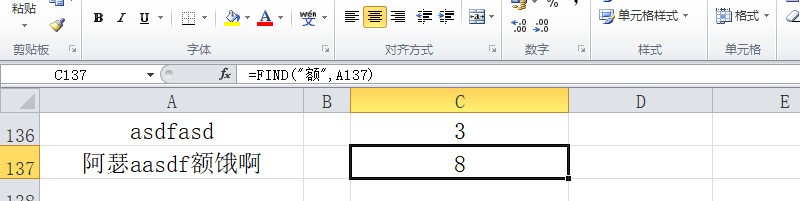excel查找字符在文本中的位置,find函数使用
1、首先在我的电脑上找到需要查找字符在字符串文本中的位置 的excel文档,双击或者右键点击选择’打开‘,如示例 测试01.xlsx 文档。
2、在如图示例单元格中,输入 =fin 在弹出的提示中按Tab键选择 FIND 函数。
3、在函数参数中我们输入示例数据:d,asdfasd。 结果为如图所示:FIND("d",asdfasd) = 3。即第一个d是出现在字符串asdfasd的第3个字符位置。
4、方法2:选择一个示例单元格如图,点击如图箭头所示的快速插入函数 fx这个小图标。
5、在弹出的函数选择对话框中选择类别 ‘文本’,然后在选择下面的 FIND 函数。点击‘确定‘。
6、在函数参数中我们输入示例数据如图示,结果为:FIND("额",鲨龉掏栳阿瑟aasdf额饿啊) = 8 ,即额字出现在该字符串的第8个位置
声明:本网站引用、摘录或转载内容仅供网站访问者交流或参考,不代表本站立场,如存在版权或非法内容,请联系站长删除,联系邮箱:site.kefu@qq.com。
阅读量:77
阅读量:33
阅读量:44
阅读量:69
阅读量:45